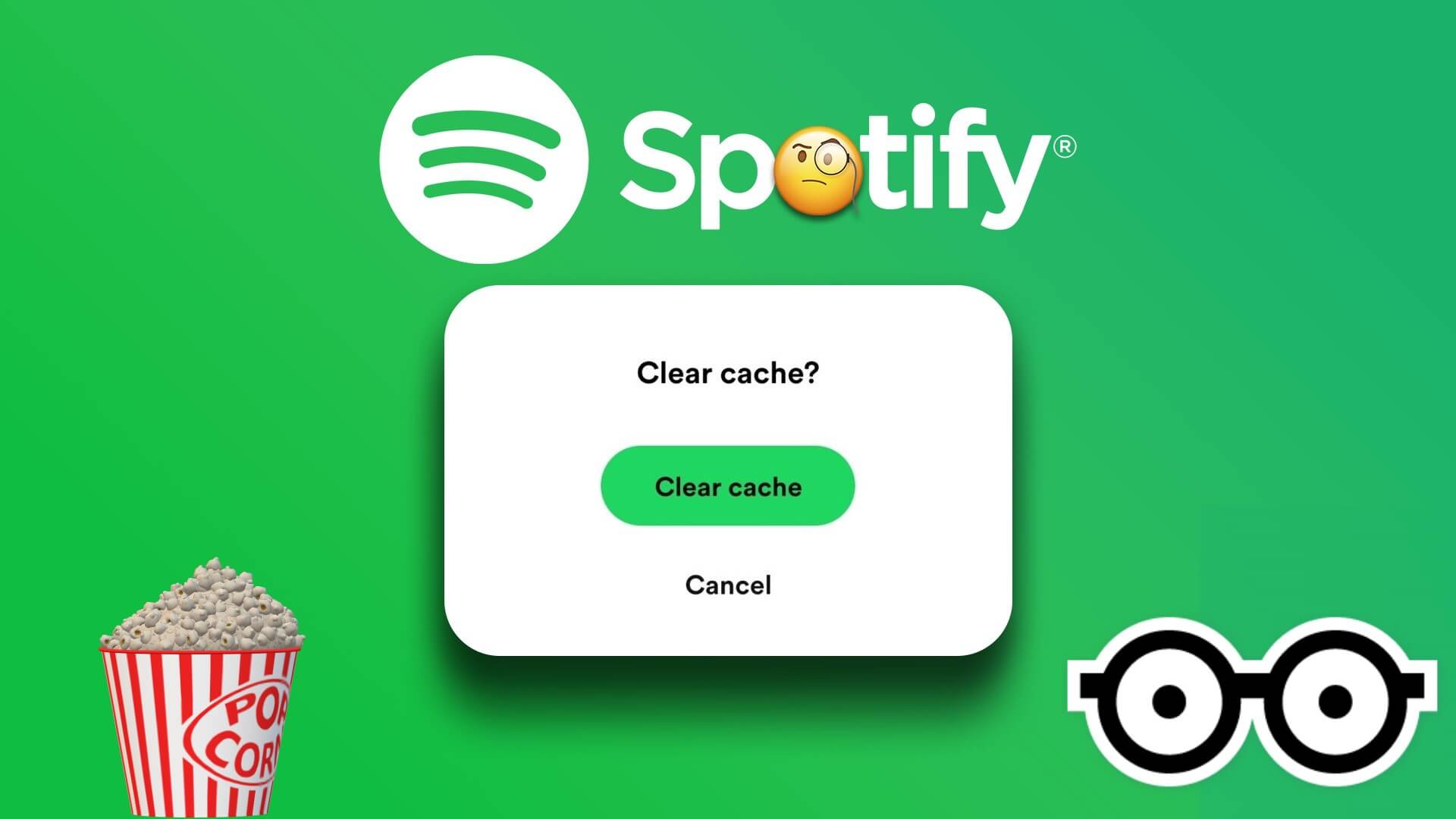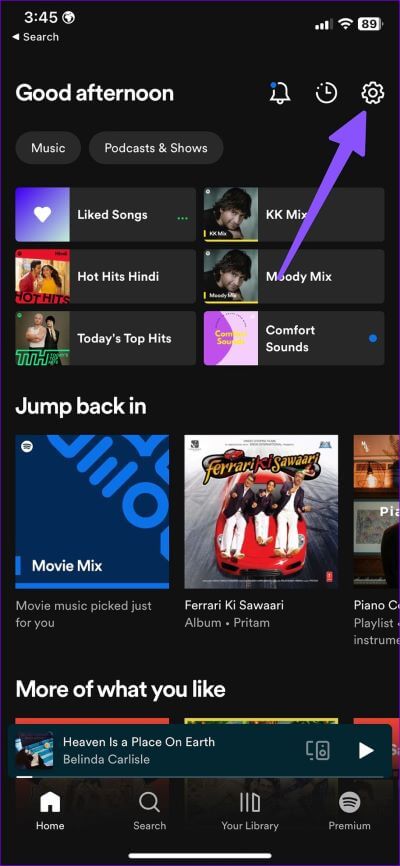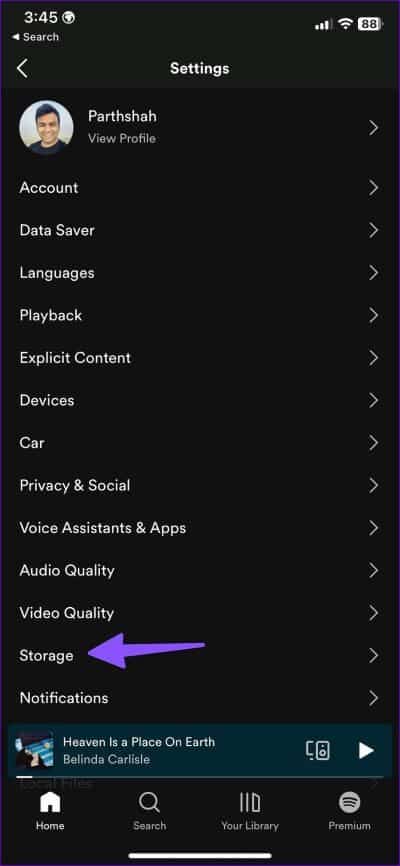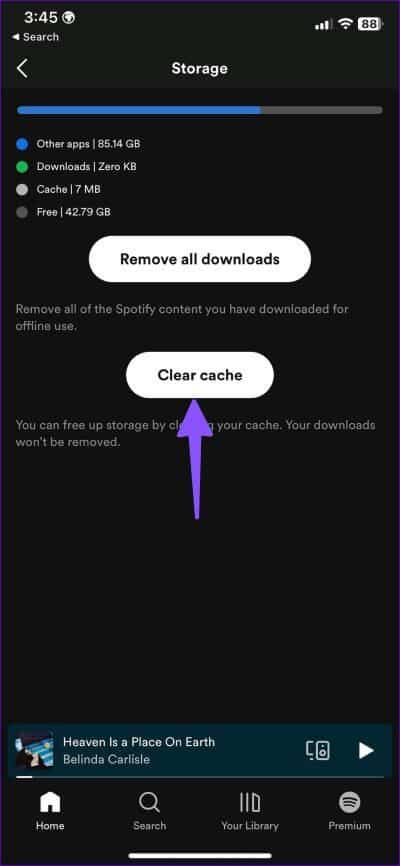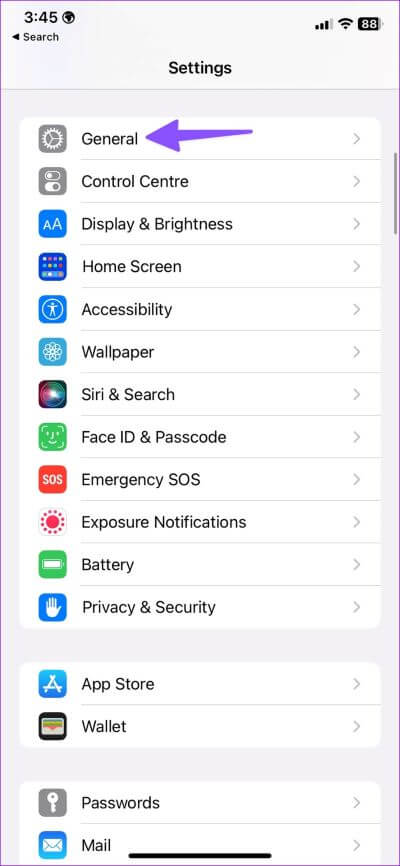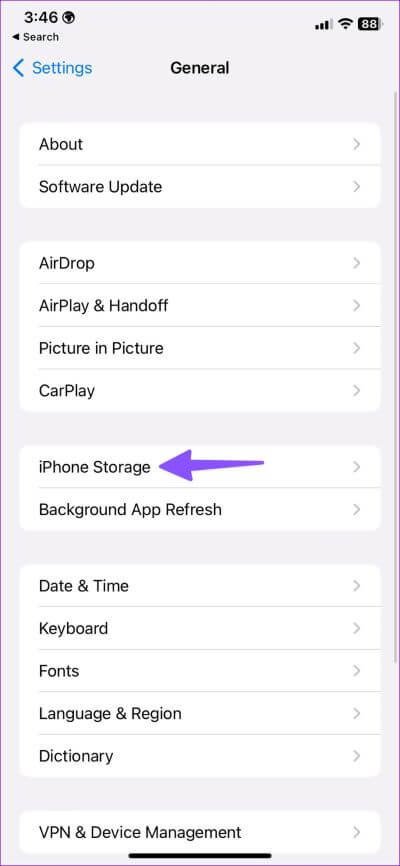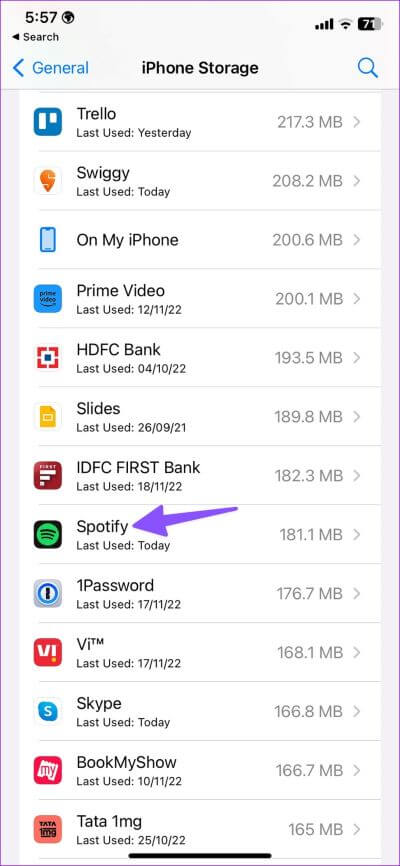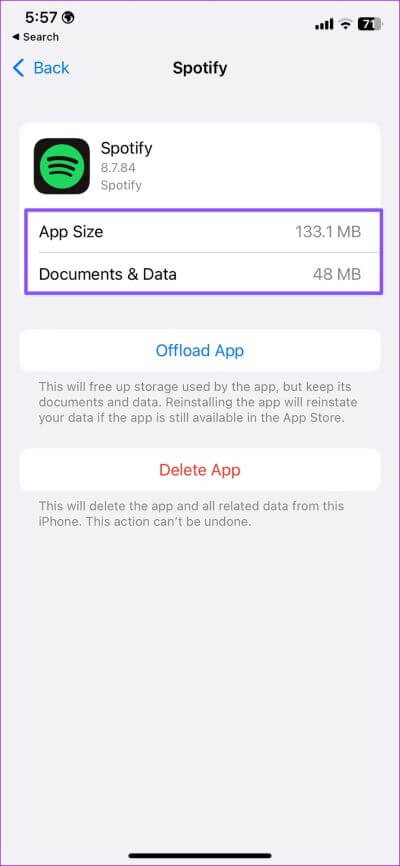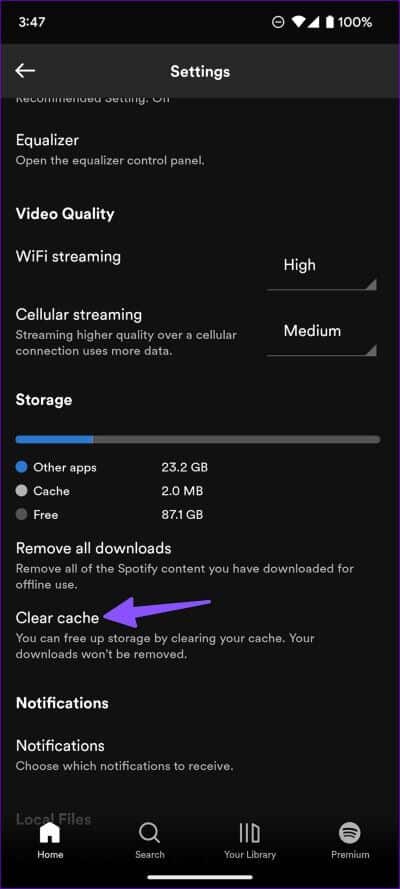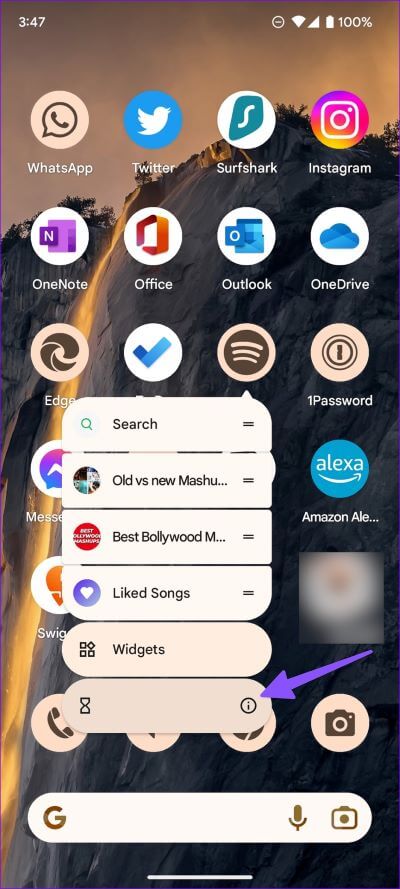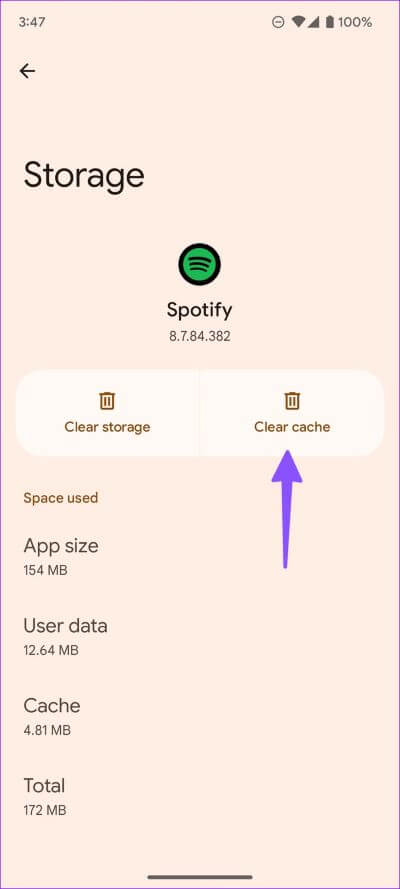Spotify 앱 캐시를 지우면 어떻게 되나요?
대부분의 iOS 및 Android 앱은 로드 시간과 사용자 경험을 개선하기 위해 백그라운드에서 캐시를 수집합니다. Spotify도 예외는 아닙니다. 인기 있는 스트리밍 앱은 iOS 및 Android 앱 모두에서 캐시를 수집합니다. Spotify가 손상된 캐시를 축적하여 충돌을 일으키는 경우가 있습니다. 작동 문제. 이러한 문제를 해결하려면 Spotify 캐시를 지워야 합니다. iPhone 및 Android에서 Spotify 캐시를 지우면 다음과 같은 일이 발생합니다.
휴대전화에서 Spotify 앱이 열리지 않는 경우가 있습니다. 휴대 전화에서 노래가 재생되지 않거나 앱 지연 및 저장 공간 문제가 발생할 수 있습니다. Spotify 캐시를 지우면 앱의 음악 라이브러리에 영향을 주지 않고 이러한 모든 문제가 해결됩니다. 먼저 Spotify 캐시와 이를 지우는 단계를 이해해 봅시다.
Spotify 캐시 지우기
캐시는 전체 앱 로드 시간과 사용자 경험을 개선하기 위해 Spotify가 휴대폰에 저장하는 작은 데이터 파일입니다. Spotify는 앨범 썸네일, 홈 화면 추천 및 주간 재생 목록 제안을 저장하므로 앱을 실행할 때 모든 것을 로드할 필요가 없습니다. Spotify는 휴대전화에 저장된 캐시를 사용하여 데이터를 즉시 로드합니다.
휴대폰에 저장 공간 문제가 없거나 Spotify 앱에 문제가 없다면 Spotify 캐시를 지우면 안 됩니다. Spotify 캐시를 지우면 이 개인화 데이터가 모두 사라집니다. 앱을 로드하는 데 상대적으로 시간이 오래 걸리고 처음에는 많은 데이터를 사용한다는 것을 알 수 있습니다. iPhone 및 Android에서 Spotify 캐시를 지우는 방법은 다음과 같습니다.
iPhone에서 캐시 지우기
iPhone의 Spotify에서 얼마나 많은 캐시가 수집되었는지 확인할 수 없습니다. 또한 Spotify에는 iPhone 설정을 망치는 대신 앱에서 캐시를 지우는 옵션이 포함되어 있습니다. iPhone에서 Spotify 캐시를 지우려면 아래 단계를 따르십시오.
단계1 : 열다 스포티 파이 당신의 아이폰에.
단계2 : 톱니바퀴 클릭 설정 오른쪽 상단 모서리에 있습니다.
단계3 : 메뉴 열기 저장.
단계4 : "를 탭캐시 지우기"그리고 당신은 괜찮습니다.
iPhone에 Spotify를 다시 설치하여 캐시를 지우고 다시 시작할 수도 있습니다. 그러나 Spotify를 다시 설치하기 전에 앱이 iPhone에서 차지하는 공간을 확인할 수 있습니다. 아래 단계를 수행하십시오.
단계1 : 열다 설정 당신의 아이폰에.
단계2 : 다음으로 스크롤 년.
단계3 : "를 찾습니다아이폰 스토리지 다음 목록에서.
단계4 : 검증 자세한 iPhone 스토리지 분포. 로 스크롤 스포티 파이.
단계5 : 사이즈 확인 스포티파이 앱 و문서 및 데이터.
두 가지 옵션 중에서 선택할 수 있습니다.
- 오프로드 애플리케이션: 이 옵션은 문서와 데이터를 유지하면서 앱에서 사용하는 저장 공간을 확보합니다. 앱을 다시 설치하면 시스템이 데이터를 복원합니다.
- 앱 삭제: iPhone에서 앱 및 모든 관련 데이터를 삭제합니다.
6 단계: 클릭 앱 삭제 결정을 확인합니다.
iPhone 홈 화면으로 돌아가서 열기 기밀 정보. 당신은 검색해야합니다 스포티 파이 그리고 앱을 다시 설치합니다. Spotify를 실행하고 계정 세부 정보로 로그인합니다. iPhone의 일부 공간을 확보하는 효과적인 방법 중 하나입니다.
Android에서 캐시 지우기
Android에서 Spotify 캐시를 지우는 방법에는 두 가지가 있습니다. Spotify 설정에서 캐시를 지우거나 앱의 정보 메뉴를 사용할 수 있습니다.
단계1 : 켜다 스포티 파이 당신의 안드로이드 전화에.
단계2 : 클릭 설정 기어 오른쪽 상단 모서리에 있습니다.
단계3 : 다음으로 스크롤 "캐시 지우기결정을 확인합니다.
위의 단계를 사용하여 캐시를 확인할 수 없습니다. Spotify 정보 메뉴에서 동일한 작업을 수행해 보겠습니다.
단계1 : Spotify 앱 아이콘을 길게 누르고 "나는" 앱 정보 메뉴를 엽니다.
단계2 : 목록 선택 "스토리지 및 캐시".
단계3 : 검증 캐시 데이터 클릭 "캐시 지우기".
Spotify 캐시를 지우면 어떻게 되나요?
이전에는 캐시를 지울 때 Spotify를 사용하여 계정에서 다운로드한 노래를 삭제했습니다. 회사는 귀하의 계정에서 저장된 노래 및 팟캐스트를 제거하지 않습니다. 검색 기록만 제거하고 앨범 썸네일만 삭제합니다. Spotify는 처음부터 모든 것을 로드해야 하기 때문에 처음에는 로드 시간이 느려지고 데이터 사용량이 높아질 수 있습니다.
장치 저장 공간이 부족하거나 앱에 문제가 있는 경우에만 Spotify 캐시를 지워야 합니다. 캐시를 지우고 싶지 않다면 전용 게시물을 읽어보세요. iPhone에서 여유 공간을 확보하려면 أو Android 앱을 삭제하지 않고.
캐시 이해
Spotify 캐시를 지운 후 iPhone 및 Android에서 이 기능을 언제 사용해야 하는지 추측할 수 있습니다. 전용 게시물을 확인하여 언제 어떤 일이 발생하는지 확인할 수도 있습니다. Android에서 캐시를 지웁니다.